Control+ALT+Suprimir ¿Qué Es? Y ¿Para Qué Sirve?
Las teclas de acceso directo se han convertido en una de las herramientas más populares a la hora de utilizar un ordenador, ya que su función es ayudar a realizar una acción de forma casi instantánea, evitando que el usuario tenga que dedicar tiempo a otro método.
En los ordenadores con Windows, la combinación "Control+Alt+Suprimir" ha sido durante mucho tiempo una de las más populares. Se utiliza de diversas maneras y funciona en función del procedimiento que se realice.
Dada la importancia de este tipo de herramienta, así como el gran alivio y comodidad que proporciona al usuario, aquí explicaremos un poco más sobre qué es este comando y qué funciones puede realizar.
También puedes leer: Atajos de teclado en Windows 10
¿Qué es control+Alt+Suprimir y para qué sirve esta combinación del teclado?
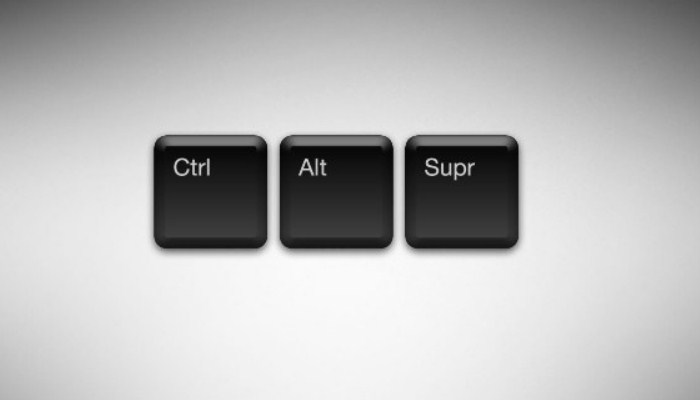
Esta conexión es una de las más antiguas del sistema operativo de Microsoft y actualmente está activa para varios sistemas operativos. Tiene diferentes tipos de funciones según el procedimiento que siga, permitiéndole introducir su nombre de usuario y contraseña al iniciar la sesión.
En el escritorio, puedes cerrar la sesión, ejecutar el administrador de tareas, bloquear el ordenador o cambiar la contraseña. Esta función se utiliza principalmente cuando el sistema se bloquea o cuando se necesita cerrar un programa que no responde.
Todo esto se hace a través del administrador de tareas. Cabe destacar que el inventor de esta combinación es Bill Gates, quien dijo que se arrepentía de haber creado este conjunto de comandos y que hoy probablemente elegiría una sola tecla para realizar cada una de estas funciones.
¿Qué se puede hacer al ejecutar la combinación del teclado ctrl+Alt+supr?
Esta función del teclado tiene distintas finalidades según el procedimiento que se quiera realizar. Con esto en mente, aquí explicaremos los tipos de acciones que se pueden realizar al presionar cada una de estas teclas simultáneamente en el teclado.

1. Bloquear
La primera opción que encontrarás es "Bloquear ordenador". Esta opción se utiliza principalmente cuando estás trabajando en tu ordenador y por alguna razón tienes que dejarlo y no quieres que nadie más tenga acceso a él.
En este caso, se recomienda bloquear el ordenador hasta que puedas volver a utilizarlo. De este modo, el ordenador mantiene toda la información abierta y consume menos energía.
2. Cambio de usuario
La segunda opción que tenemos es el cambio de usuario del ordenador, que se puede utilizar cuando tenemos dos o más usuarios creados en el ordenador. Normalmente, la mayoría de las personas que utilizan un ordenador compartido crean una sesión individual para ellos, una para los invitados o una para el administrador.
Esta función te permite pasar de una sesión de administrador a una sesión de invitado sin tener que cerrar primero tu propia sesión. Una función ideal cuando se necesita información que sólo está disponible en la cuenta de otro usuario.
3. Cierre de sesión
Esta función es muy similar a la anterior, pero esta vez la idea es cerrar completamente tu perfil y negar a cualquier otra persona el acceso a tu cuenta. Normalmente, esto se utiliza cuando estás utilizando tu ordenador y por alguna razón otra persona necesita acceder a su perfil.
En otras palabras, esta opción te permite bloquear tu perfil para que otra persona pueda acceder a él sin tener que apagar completamente tu ordenador.
4. Cambiar la contraseña
Cuando creas una cuenta de usuario, puedes establecer una contraseña o simplemente dejarla abierta para que cualquiera pueda acceder a ella. Esto se suele hacer con un perfil de invitado.
Sin embargo, si estás en una cuenta personal y necesitas cambiar tu contraseña por alguna razón porque alguien la descubrió, o simplemente por razones de seguridad, puedes hacer clic en esta opción y automáticamente serás llevado a una ventana donde puedes iniciar todo el procedimiento.
5. Administrador de tareas
Por último, encontramos la opción de abrir el administrador de tareas. Al hacer clic en esta opción, se abrirá automáticamente una nueva ventana en el escritorio en la que verás una lista de todos los programas abiertos. De este modo, podrá cerrar cada una de ellas con un solo clic.
Tenga en cuenta que este gestor se utiliza principalmente para cerrar los programas que se bloquean o dejan de responder después de unos minutos. Una forma rápida y sencilla de volver a poner en marcha tu ordenador.
¿Cuál es el equivalente en MacOS del comando Ctrl+Alt+Supr?
¿Qué pasa si tenemos un ordenador MacOS en lugar de un ordenador Windows y queremos realizar las mismas funciones con esta combinación de teclas? En ese caso, ten en cuenta que el sistema operativo del Mac también puede realizar todas estas funciones, pero esta vez por separado.
Esto significa que no todas se realizarán con las mismas teclas que en Windows. Teniendo en cuenta esto, aquí te mostramos las claves que puedes utilizar para ejecutar estos procesos desde macOS.
1. Cierre forzado de una aplicación o programa
Cuando estés utilizando un Mac y una aplicación no responda y el sistema se cuelgue, puedes utilizar la siguiente combinación de teclas: ⌘ + ⌥ + Esc, que forzará el cierre de la aplicación.
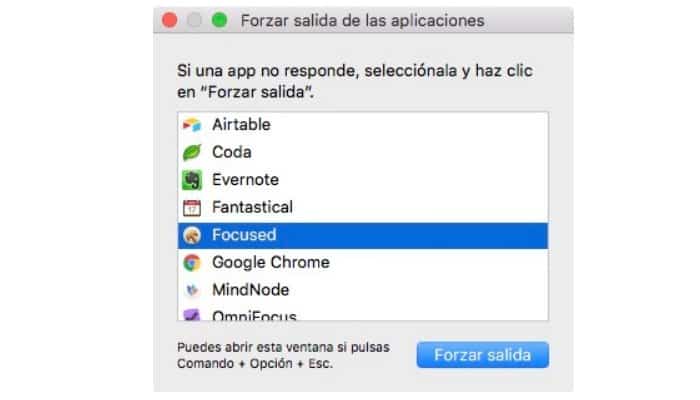
2. Cierre forzado
Otra forma de forzar el apagado es ir al menú de Apple y seleccionar el apagado forzado.
3. Gestionar y controlar las aplicaciones en ejecución
Esta herramienta es muy similar al "administrador de tareas" de Windows. En el caso de los ordenadores Mac, hay que ir a "Preferencias del sistema" y luego a "Usuarios y grupos". Esto te permitirá ver todos los programas en ejecución y, si lo deseas, eliminarlos todos a la vez.
¿Por qué Bill Gates dice que crear este comando fue un grave error?
Como se ha mencionado anteriormente, el creador de este atajo de teclado es el fundador de Microsoft, Bill Gates, quien hace algún tiempo admitió que se equivocó al crear el comando "Ctrl + Alt + DELETE", aunque es uno de los comandos más famosos y populares del mundo, el señor Gates admite que lo odia.
Del mismo modo, Bill Gates se dio cuenta de que si pudiera cambiar algo en su vida, sería este conjunto de teclas en particular, porque piensa que de alguna manera no tiene sentido pulsar tres teclas para realizar tales operaciones. Mientras que todo se puede hacer con una sola tecla.
Del mismo modo, el Sr. Gates ha dicho anteriormente: "No estoy seguro de poder retroceder en el tiempo y cambiar las cosas sin arriesgar mi vida. Si pudiera cambiar algo, por supuesto que elegiría el botón". "Podríamos haber tenido un botón para todo, pero el tipo que diseñó el teclado no lo quiso así". - añadió Bill Gates.
También puedes leer: Atajos de teclado en Mac: Fácil, rápido e inteligente

Deja una respuesta